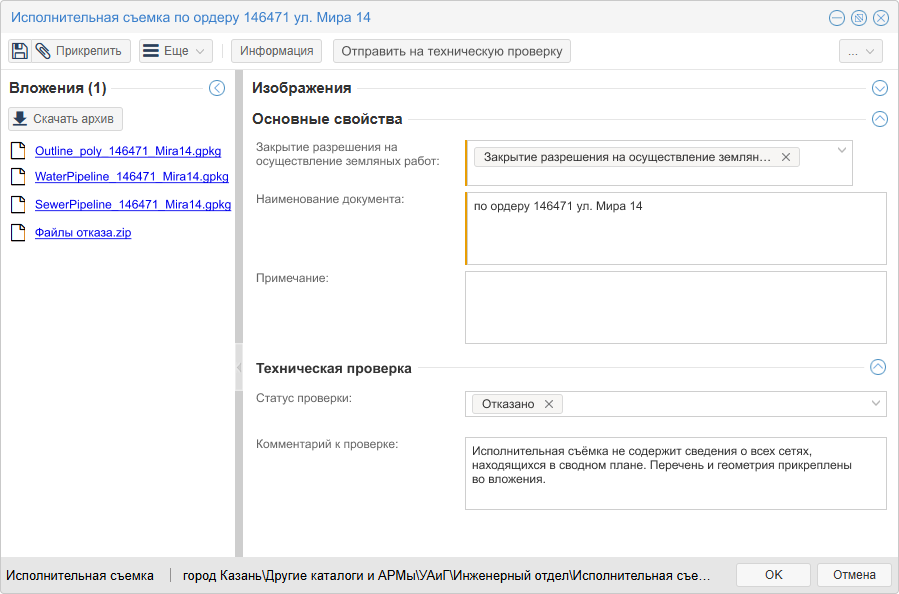Направление результатов исполнительной съемки в Дежурную карту#
Модуль «Направление результатов исполнительной съемки в Дежурную карту» разработан для организации принятия решения по услуге «Закрытие разрешения на осуществление земляных работ» путем проверки приложенных заявителем вложений – фрагментов исполнительной съемки за счет интеграции с модулем «Дежурная карта».
Цель модуля – направление файлов исполнительных съемок в формате .gpkg в модуль «Дежурная карта» для дальнейшего их рассмотрения, приемки и вклейки в сводный план инженерных коммуникаций.
Функциональные возможности модуля:
передача материалов исполнительных съемок из Системы в модуль «Дежурная карта»;
проверка вложенных файлов формата .gpkg;
вывод ошибок, если файлы не прошли проверку;
передача в Систему решения, принятого в результате проверки исполнительной съемки.
Работа модуля регламентируется внутренними нормативно-правовыми актами и регламентами услуги «Закрытие разрешения на осуществление земляных работ» на уровне региона и муниципальных образований.
Основными пользователями модуля являются специалисты ОМСУ, ответственные за закрытие разрешений на осуществление земляных работ.
Создание объекта исполнительной съемки#
Для удобства работы с файлами исполнительных съемок, направления их в «Дежурную карту» и получения ответов по их приемке, расширен состав полей и возможностей объекта «Исполнительная съемка».
Добавлены секция «Техническая проверка» с полями [Статус проверки] и [Комментарий к проверке] и кнопка Отправить на техническую проверку.
Примечание
Поля в секции заполняются при получении ответа о приемке из «Дежурной карты». Они не требуются к заполнению специалистом, ответственным за направление исполнительных съемок на проверку.

Чтобы создать объект исполнительной съемки:
Найдите и откройте необходимую карточку «Закрытие разрешения на осуществление земляных работ».
Нажмите кнопку Создать исполнительную съёмку:
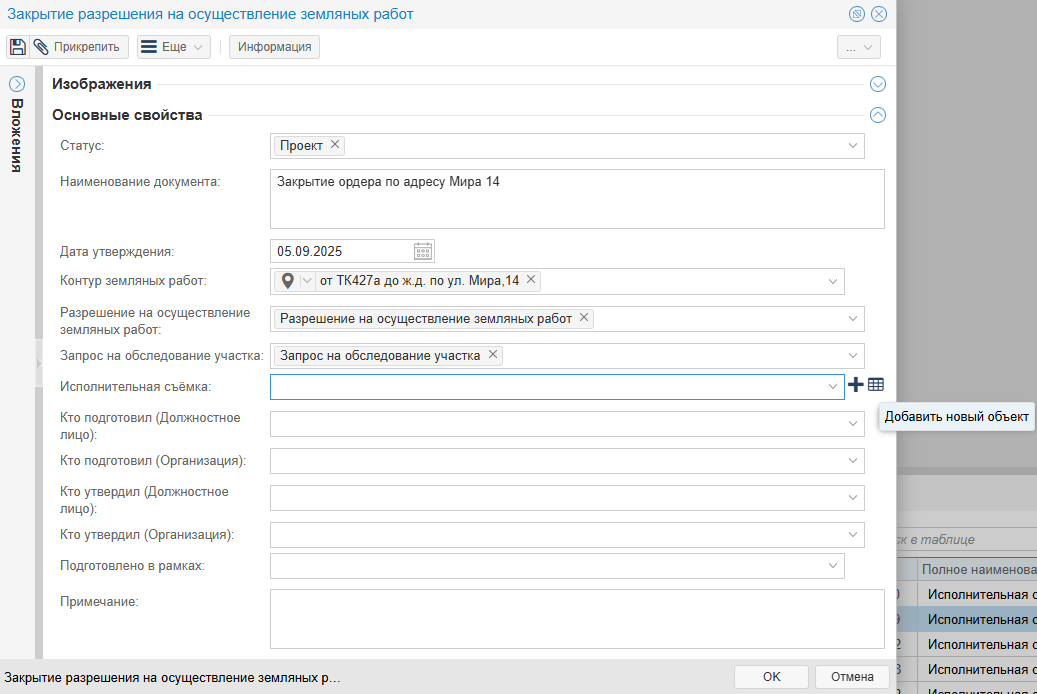
Заполните в открывшейся карточке поля:
[Закрытие разрешения на осуществление земляных работ] – связь исполнительной съемки с документом закрытия будет установлена автоматически.
[Наименование документа] – укажите наименование документа.
[Примечание] – заполняется при необходимости указать дополнительную информацию.
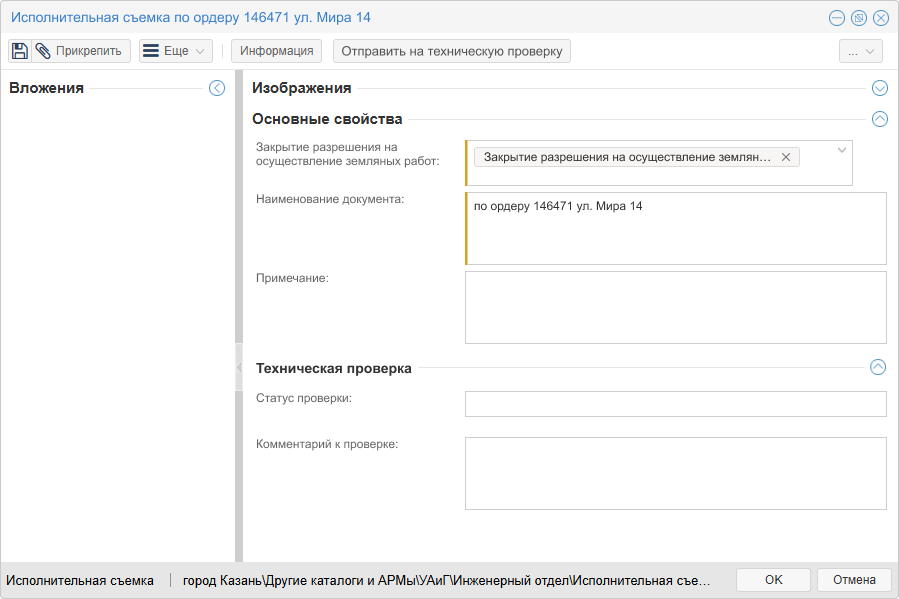
Прикрепите к карточке вложения:
Примечание
Состав и наименование прикрепляемых вложений должны соответствовать требованиям к структуре и наименованию файлов исполнительной съемки в формате .gpkg.
Требования к файлам .gpkg
Русское наименование сети/объекта |
Начало наименования файла GPKG |
Обязательность |
|---|---|---|
Сети инженерных коммуникаций |
||
Контур исполнительной съемки |
Outline_poly |
Да |
Сети водоснабжения |
WaterPipeline |
Нет |
Сети водоотведения |
SewerPipeline |
Нет |
Сети электросвязи |
TelecomNetworkLine |
Нет |
Сети теплоснабжения |
ThermalPipeline |
Нет |
Распределительные трубопроводы для транспортировки газа |
GasPipeline |
Нет |
Трубопроводы жидких углеводородов |
Pipeline |
Нет |
Линии электропередач |
Electricline |
Нет |
Объекты (точечные, сооружения) |
||
Объекты теплоснабжения |
ThermalFacility_pt |
Нет |
Объекты связи |
TelecomFacility_pt |
Нет |
Объекты газоснабжения |
GasFacility_pt |
Нет |
Объекты водоотведения |
SewerFacility_pt |
Нет |
Объекты водоснабжения |
WaterFacility_pt |
Нет |
Объекты электроэнергетики |
ElectricFacility_pt |
Нет |
Колодцы |
Manhole_pt |
Нет |
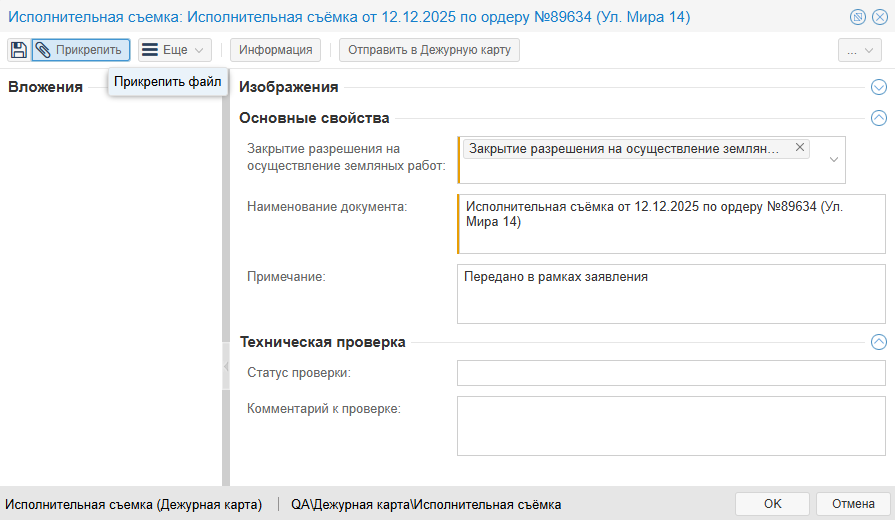
Сохраните карточку:
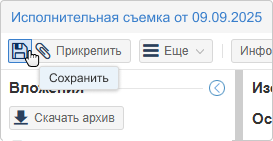
Передача исполнительной съемки в «Дежурную карту»#
Передача осуществляется за счет интеграции с модулем «Дежурная карта». Перед отправкой файлы, приложенные к исполнительной съемке, проходят предварительную автоматическую проверку по параметрам:
наличие векторных данных;
соответствие файлов системе координат проекта;
соответствие файлов формату .gpkg (GeoPackage);
соответствие файлов съемки атрибутивной таблицы модели данных.
Для отправки данных в модуль «Дежурная карта» на панели инструментов карточки «Исполнительная съемка» нажмите кнопку Отправить на техническую проверку:
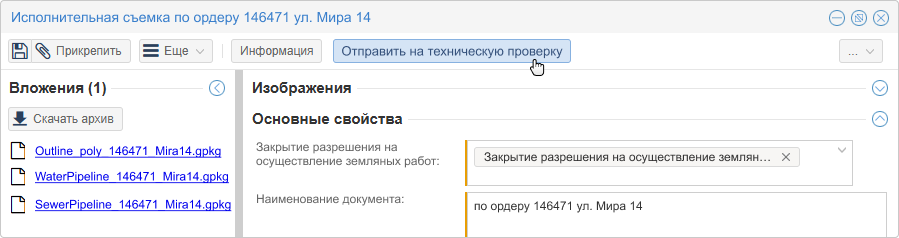
Запустится фоновый процесс проверки файлов .gpkg, ход которого можно наблюдать в прогресс-баре в левом нижнем углу окна приложения.
Если проверка выявит несоответствие приложенных файлов параметрам, то появится модальное окно со списком ошибок. В карточке исполнительной съемки установится статус «Ошибка отправки».
Список ошибок можно передать заявителю, скачав документ в формате .txt.
Пример типовых ошибок:
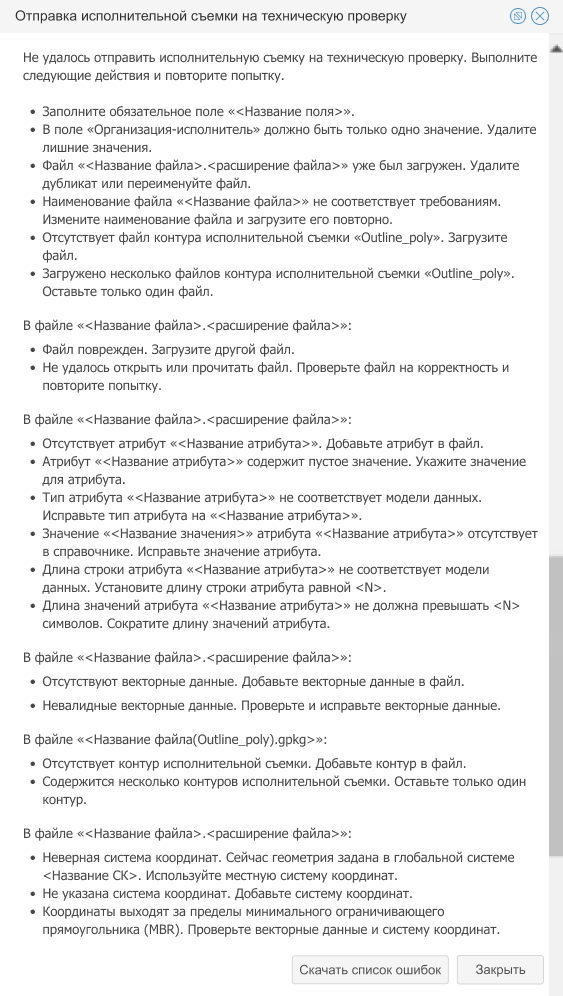
Если файлы соответствуют требованиям, то в правом нижнем углу окна приложения будет выведено сообщение об отправке файлов исполнительной съемки на техническую проверку. В карточке исполнительной съемки установится статус «В работе».

Просмотр результата технической проверки#
После проведения технической проверки в модуле «Дежурная карта» снова откройте карточку «Исполнительная съемка».
В зависимости от решения, принятого в «Дежурной карте», поле [Статус проверки] будет заполнено значениями «Принято» или «Отказано».
Если при выполнении технической проверки были указаны дополнительные данные, то они будут отображены в поле [Комментарий к проверке].
Во вложениях карточки появится .zip архив с прикрепленными в ответе файлами.